【iPhone】通知設定画面に「Instagram」が表示されないときの対処法!
Instagram(インスタグラム)で通知が表示されなくて困ることってありますよね。今回の記事では、Instagram(インスタグラム)での通知が表示されないトラブルの対処法をiPhoneバージョンでご紹介します。通知が表示されない方はぜひ試してみてください。

目次
- 1【iPhone】「Instagram(インスタグラム)」の通知が画面表示されない原因
- ・設定の問題
- ・アプリの問題
- ・ストレージの問題
- ・iPhoneのエラー
- ・OSの不具合
- 2【iPhone】「Instagram(インスタグラム)」の通知が表示されない時の対処法〜設定〜
- ・設定の確認方法
- 3【iPhone】「Instagram(インスタグラム)」の通知が表示されない時の対処法〜アプリ〜
- ・アプリの通知設定の確認手順
- ・AppStoreでアプリのアップデートをする
- 4【iPhone】「Instagram(インスタグラム)」の通知が表示されない時の対処法〜ストレージ〜
- ・空きストレージの確認方法
- 5【iPhone】「Instagram(インスタグラム)」の通知が表示されない時の対処法〜iPhoneのエラー〜
- ・再起動する
- 6【iPhone】「Instagram(インスタグラム)」の通知が表示されない時の対処法〜再インストール〜
- ・手順
- 7【iPhone】「Instagram(インスタグラム)」の通知が表示されない時の対処法〜iOS〜
- ・iOSのアップデートをする手順
- ・合わせて読みたい!iPhoneに関する記事一覧
【iPhone】「Instagram(インスタグラム)」の通知が画面表示されない原因
「Instagram(インスタグラム)の通知が表示されない」「対処法がわからない」と困っていませんか?実はInstagram(インスタグラム)の通知が表示されないトラブルは比較的よく起こっており、困ったことがある人も少なくないようです。
このトラブルは原因や対処法も状況によって様々で、なかなか解決しないなんてこともあります。そんなユーザーの方に向けて今回の記事では、iPhoneでInstagram(インスタグラム)の通知が表示されない時の原因と対処法を5つご紹介します。
今回ご紹介するインスタグラムの通知表示トラブル原因は「設定の問題」「アプリの問題」「ストレージの問題」「iPhoneのエラー」「OSの不具合」の5つです。下記では、これらの通知表示トラブルの原因を解決するための対処法をご紹介していきます。
原因が当てはまりそうな方はこの記事をぜひ参考にして、インスタグラムの通知表示トラブルを直してみてみましょう。まずは通知表示トラブルの原因からご紹介していきます。
設定の問題
まずは「iPhone自体の通知設定の問題」です。iPhoneの設定では、iPhoneに入っているすべてのアプリの通知表示を設定することができます。
なので、ここでInstagram(インスタグラム)アプリの通知表示がオフになっていると、Instagram(インスタグラム)の通知が表示されません。通知が来なくて困っている方はまずここで通知がきちんと表示されるようになっているか一度確認してみましょう。
設定方法が分からない方のために下記で詳しくご説明します。
アプリの問題
次は「インスタグラムアプリの問題」です。Instagram(インスタグラム)側の通知設定がオフになっていたり、バージョンが古かったりすると通知表示の妨げになってしまうこともあります。
これかな?と思った方はInstagram(インスタグラム)アプリのバージョンや通知表示設定を確認をしに行きましょう。Instagram(インスタグラム)アプリ内の通知設定の方法や確認方法は下記で詳しくご紹介します。
ストレージの問題
3つ目は「ストレージの問題」です。iPhoneにはiPhoneストレージというアプリのデータを貯めておくところがあります。ここにはアプリ全てのデータ(チャットデータや画像データまで)が入っています。
ここがいっぱいになってしまうとアプリやiPhone自体に不具合が起きやすくなってしまいますので注意しましょう。上記2つでも当てはまらない方は、ストレージ、または下記の原因から対処法を行ってみましょう。
ストレージの詳しい管理方法は下記でご紹介します。
iPhoneのエラー
4つ目は「iPhoneのエラー」です。iPhoneをずっと使っていると、何かしらの原因でエラーが起きてしまってアプリがちゃんと起動しなかったり動かなかったりすることも多々あります。
特に他の原因が見当たらない方は、もしかするとiPhone自体のエラーかもしれません。iPhoneエラーを直す対処法を試してみましょう。方法は下記でご紹介します。
OSの不具合
最後にご紹介する原因は「OSの不具合」です。皆さんもご存じだと思いますが、iPhoneやiPhoneアプリはiOSと連携して動作しています。なのでもしこのOSに不具合が起きていると、もちろんアプリなどはきちんと機能してくれません。
こういった不具合はアップデートで治る可能性がありますので、一度試してみましょう。iPhoneの詳しいアップデート方法は下記でご紹介します。
 インスタグラムの通知のオン/オフの方法やiPhoneの通知設定がない・通知が来ない時の対処法
インスタグラムの通知のオン/オフの方法やiPhoneの通知設定がない・通知が来ない時の対処法 【iPhone】通知センターの使い方と設定方法を解説
【iPhone】通知センターの使い方と設定方法を解説 プッシュ通知のオン/オフの設定・変更方法【iPhone/Android】
プッシュ通知のオン/オフの設定・変更方法【iPhone/Android】【iPhone】「Instagram(インスタグラム)」の通知が表示されない時の対処法〜設定〜
それではここから、上記でご紹介したインスタグラムの通知トラブル原因に対処できる方法を1つずつご紹介していきます。まずは「iPhoneの通知設定」の対処法からです。この設定はiPhoneの設定アプリから行います。
設定の確認方法
まずはiPhone側のインスタグラム通知表示設定の確認方法をご紹介します。
設定アプリを起動
iPhoneのホーム画面にある「ネジマーク(設定)」をタップしましょう。
通知をタップ
設定画面へ移ったら、次に「通知」をタップします。
通知へ移ったらInstagram(インスタグラム)の項目を探しましょう。
Instagramをタップ
通知画面へ移ったら、項目の中にある「Instagram(インスタグラム)」を選択します。
一度オフにしてオンにし直す
インスタグラムの通知表示を一度オフにしてもう一度オンにしてみましょう。
iPhoneの通知表示設定をリセットしたら、一度インスタグラムの通知表示が直ったか確認してみましょう。それでも直らない方は他の方法を試してみましょう。
 「Instagram」のインストール方法!ダウンロードできないときは?
「Instagram」のインストール方法!ダウンロードできないときは? 「Instagram」に登録できないエラーの原因と対処法!
「Instagram」に登録できないエラーの原因と対処法! iPhoneの各通知音のオン/オフ設定方法!音量調整・変更方法も解説!
iPhoneの各通知音のオン/オフ設定方法!音量調整・変更方法も解説!【iPhone】「Instagram(インスタグラム)」の通知が表示されない時の対処法〜アプリ〜
次は「Instagram(インスタグラム)アプリの通知設定」の対処法です。この設定は、Instagram(インスタグラム)アプリ内ですべて行います。
アプリの通知設定の確認手順
それではインスタグラム側の通知表示設定の確認手順をご紹介します。確認する前に必ずインスタグラムにログインしておきましょう。
プロフィールアイコンをタップ
ホーム画面からインスタグラムのアイコンをタップし、インスタグラムアプリを立ち上げたら右下にあるプロフィールアイコンをタップしましょう。
右上のメニューを開き設定をタップ
インスタグラムのプロフィール画面へ移ったら、右上にある三本線マークをタップしてオプションのタブを開きましょう。
タブを開いたら、「設定」をタップ。
お知らせをタップ
設定画面へ移ったら、「お知らせ」をタップします。
お知らせの設定確認する
お知らせではインスタグラムのプッシュ通知の表示設定内容をすべて見ることができます。ここでどこがオンになっていてどこがオフになっているか確認しておきましょう。下記では全ての通知表示内容をご紹介します。
「投稿、ストーリーズ、コメント」の通知設定では「いいね!」「あなたが写っている写真へのいいね!とコメント」「あなたが写っている写真」「コメント」「コメントへのいいね!」「最初の投稿とストーリーズ」の通知表示を設定することができます。
ここで必要なインスタグラムの通知がオンになっているか確認しておきましょう。
インスタグラムの通知は初期設定では全てオンになっています。
「フォローとフォロワー」の通知設定では、「フォローリクエスト」「承認されたフォローリクエスト」「Instagramの友達」「自己紹介でのメンション」「他の人へのおすすめ」「他の人からのおすすめ」の通知表示を設定することができます。
ここでも必要なインスタグラムの通知がオフになっていないか確認してみましょう。
ちなみに、通知表示ボタンの下では、インスタグラムから通知が表示されるときの例文を確認することもできます。
「Directメッセージ」の通知設定では、「メッセージリクエスト」「メッセージ」「グループリクエスト」「ビデオチャット」の通知表示を設定することができます。
インスタグラムアプリの通知設定では、細かい通知のオンオフを行うことができます。
「ライブとIGTV」の通知設定では、「ライブ動画」「IGTV動画のアップロード」「IGTVの再生数」の通知表示を設定することができます。
「インスタグラムから」では、「リマインダー」「商品発表」「サポートリクエスト」の通知表示を設定することができます。インスタグラムの通知表示の紹介は以上です。ここで何かが勝手にオフになってないかを確認してみるのもいいかもしれません。
iPhoneの通知設定からもInstagram(インスタグラム)の通知設定へいける
インスタグラムアプリ内の通知設定の場所がよくわからない方は、上の画像のようにiPhoneの通知表示設定画面から簡単に行くこともできます。インスタグラムの通知設定場所がよく分からない方はぜひ試してみてください。
AppStoreでアプリのアップデートをする
それでもインスタグラムの通知が表示されない時は、インスタグラムアプリのバージョンを確認する必要があるかもしれません。もし、インスタグラムアプリが古いバージョンのままであれば、インスタグラムアプリのアップデートをして再度確認してみましょう。
通知表示トラブルに限らず、アプリのアップデートは必ず行っておきましょう。
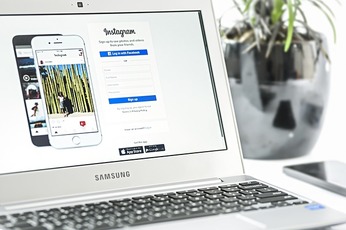 【Instagram】ビジネスアカウントとは?メリットも解説!
【Instagram】ビジネスアカウントとは?メリットも解説!【iPhone】「Instagram(インスタグラム)」の通知が表示されない時の対処法〜ストレージ〜
次の対処法は「ストレージの問題」への対処法です。この対処法は、iPhoneの設定アプリから行います。下記ではストレージまでの行き方と確認方法、簡単なストレージを空ける方法をご紹介します。
空きストレージの確認方法
それでは、iPhoneストレージの確認方法をご紹介します。
設定アプリを起動
まずはホーム画面から設定アプリを立ち上げましょう。
一般をタップ
立ち上げたら、一般をタップします。
iPhoneストレージをタップ
次に、一般の中にある「iPhoneストレージ」をタップしましょう。
空き容量が少ない場合は不必要なアプリを取り除く
ここでiPhoneのストレージを確認することができます。iPhoneはストレージがいっぱいになっているとうまく動かなくなってしまうことがよくあります。
もしストレージがいっぱいになっているせいで通知が来ないようならアプリ等を削除してストレージを空けてみましょう。
 iPhone/iPadの空き容量(ストレージ使用状況)の確認方法
iPhone/iPadの空き容量(ストレージ使用状況)の確認方法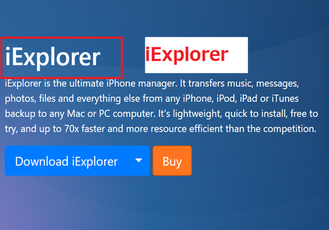 【iPad】ストレージを圧迫する「その他」の容量を削除する方法!
【iPad】ストレージを圧迫する「その他」の容量を削除する方法! iPadの容量(ストレージ)の選び方!おすすめは?
iPadの容量(ストレージ)の選び方!おすすめは?【iPhone】「Instagram(インスタグラム)」の通知が表示されない時の対処法〜iPhoneのエラー〜
次は「iPhoneエラー」に対する対処法です。この方法はシンプルなので、いつでも簡単に試せます。
再起動する
再起動方法は機種によって変わってきますので、再起動前はそれぞれお使いの機種で確認してください。今回は、iPhone8,7,6の再起動方法をご紹介します。
右側のスリープボタンを長押しする
まず、iPhoneの右側にあるボタンを数秒長押しします。
スライダが出たらスライドさせる
何秒か長押しすると、上のような画面が出てくるので、スライドし、電源をオフにします。
電源が切れたら電源を入れる
電源がきれたら、もう一度ボタンを長押しして再起動しましょう。これでiPhoneの再起動は完了です。機種によってはiPhoneの右側にあるボタンとホームボタンを同時に長押しすることで再起動することもできます。
 「iPhone」をワンタップで再起動する方法を解説!
「iPhone」をワンタップで再起動する方法を解説! iPhoneが再起動できない時の対処法!状況別に解説!
iPhoneが再起動できない時の対処法!状況別に解説! iPhone8/8 Plusの再起動方法!手順が変更されてる?
iPhone8/8 Plusの再起動方法!手順が変更されてる?【iPhone】「Instagram(インスタグラム)」の通知が表示されない時の対処法〜再インストール〜
次は、インスタグラムアプリの「再インストール」を使った対処法です。インスタグラムアプリの再インストールは上記の対処法が全く効果がない時には一番効果的な方法かもしれません。
何をやってもインスタグラムアプリの通知表示トラブルが直らない方は再インストールを行ってみましょう。
手順
それでは、インスタグラムアプリの再インストール手順をご紹介します。
Instagramを開いてユーザーネームとメールアドレスを確認する
インスタグラムアプリの再インストールを行った後はログインをする必要があるので、まずは、インスタグラムを開いてユーザーネームとメールアドレスをあらかじめ確認しておきましょう。
インスタグラムのユーザーネームとメールアドレスは「プロフィールを編集」から確認できます。
ここでインスタグラムのユーザーネームとメールアドレスを必ず確認しておきましょう。万が一ログインができない時にはかならず必要になります。ユーザーネームとメールアドレスを確認したらインスタグラムアプリを削除しましょう。
使っていないメールアドレスであれば、この時にメールアドレスの変更しておきましょう。
ホーム画面に戻りInstagramのアプリを長押しする
ユーザーネームとメールアドレスを確認したら、インスタグラムアプリを削除するためにホーム画面へ移り、インスタグラムのアプリを長押ししましょう。
アプリの左上の×をタップしアプリを削除する
インスタグラムアプリを長押ししたらバツマークが出てきます。マークが出てきたらタップしてインスタグラムアプリを削除しましょう。
AppStoreから再インストールする
アプリの削除が終わったら、早速再インストールを行いましょう。再インストールはApp Storeで行うことができます。再インストールが終わったら、ログインをしてみましょう。
ログインパスワードがわからない場合はパスワードの変更をする
インスタグラムへのログインパスワードが分からない場合は、パスワードの変更をログイン画面から行うことができます。ちなみにインスタグラムアプリ内でパスワードを変更することもできますが、その場合は既存のパスワードを入力する場合があります。
今回は再インストール後インスタグラムアプリのパスワードを忘れてしまってログインできない場合の対処法をご紹介します。
まずはインスタグラムアプリのログイン画面にある「パスワードを忘れた場合」をタップしましょう。
インスタグラムのパスワードを忘れた場合、「電話番号から」と「ユーザーネームから(メールアドレス)」で復元・変更することができます。電話番号で登録している方はここで電話番号を入れましょう。
電話番号を登録していない方は先ほど確認したユーザーネームを入れましょう。今回は、ユーザーネームを使ったパスワード変更方法をご紹介します。ユーザーネームを入れたら「次へ」を押します。
ユーザーネームを入れると、登録されているメールアドレスへパスワード変更リンクが送られてきます。
ユーザーネームを入れると登録されているメールアドレスに上の画像のようなメールが来ます。パスワードを変更したい場合は下にある「パスワードの再設定」をタップします。
パスワードの再設定を選ぶと、上の画像のようなページが表示されますのでここで新しいパスワードを2つの白い枠にそれぞれ1回ずつ入れて「パスワードをリセット」を選びましょう。これでユーザーネーム(メールアドレス)を使ったパスワードの変更は完了です。
 【Instagram】一度ログアウトしてからログインする方法!
【Instagram】一度ログアウトしてからログインする方法! App Storeで消えたアプリを再インストールする方法【iPhone】
App Storeで消えたアプリを再インストールする方法【iPhone】【iPhone】「Instagram(インスタグラム)」の通知が表示されない時の対処法〜iOS〜
最後は、iPhoneのiOSの不具合で通知が表示されない時の対処法をご紹介します。
iOSのアップデートをする手順
アップデートは設定アプリから行います。下記でその手順をご紹介します。
設定アプリを起動
ホーム画面から設定アプリを開きましょう。
一般をタップ
設定アプリを開いたら「一般」を選択します。
ソフトウェアアップデートをタップ
次に「ソフトウェアアップデート」をタップし、iOSのアップデートがないかどうか確認してみましょう。もしアップデートが必要であれば、アップデートを行いましょう。
iPhoneのソフトウェアアップデートをしたら、インスタグラムの通知表示がきちんと治ったか確認してみましょう。
 【iPhone】「iOS13」のアップデート対応機種を解説!
【iPhone】「iOS13」のアップデート対応機種を解説! 【iOS12.1.4】iPhoneのアップデート方法!不具合は?
【iOS12.1.4】iPhoneのアップデート方法!不具合は?おわりに
今回はInstagram(インスタグラム)アプリの通知表示トラブルとその対処法を5つご紹介しました。インスタグラムの通知が表示されなくて困っている方はこの記事を参考にぜひ対処法を試してみてください。
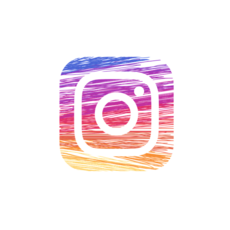 Instagramのアクティビティ「フォロー中」タブが廃止に!
Instagramのアクティビティ「フォロー中」タブが廃止に!合わせて読みたい!iPhoneに関する記事一覧
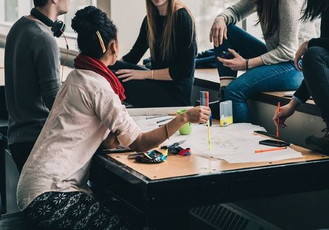 「iPhone11」と「iPhone11 Pro」を比較!どっちがいい?
「iPhone11」と「iPhone11 Pro」を比較!どっちがいい? 【iPhone/iOS13】バッテリー残量が表示されない場合の解決策!
【iPhone/iOS13】バッテリー残量が表示されない場合の解決策! 「iPhoneXS」を再起動する方法!意外とわかりづらい?
「iPhoneXS」を再起動する方法!意外とわかりづらい? 【iPhone8/iPhone8 Plus】イヤホンジャックはどこ?使い方をくわしく解説!
【iPhone8/iPhone8 Plus】イヤホンジャックはどこ?使い方をくわしく解説!

































































